Die vorliegende Übersetzung wurde maschinell erstellt. Im Falle eines Konflikts oder eines Widerspruchs zwischen dieser übersetzten Fassung und der englischen Fassung (einschließlich infolge von Verzögerungen bei der Übersetzung) ist die englische Fassung maßgeblich.
Importieren von Segmenten
Bei Amazon Pinpoint können Sie ein Benutzersegment definieren, indem Sie eine Datei mit Informationen über die Benutzer importieren, die zum Segment gehören. Das Importieren von Segmenten ist nützlich, wenn Sie Benutzersegmente außerhalb von Amazon Pinpoint definiert haben, Ihre Benutzer jedoch in Amazon-Pinpoint-Kampagnen einbinden möchten.
Im Gegensatz zu den dynamischen Segmenten, die Sie mit dem Segment Builder in der Konsole erstellen, handelt es sich bei einem importierten Segment um eine unveränderliche Gruppe von Endpunkten oder Benutzern: IDs
- Endpunkt
-
Ein Endpunkt ist ein Ziel, an das Sie Nachrichten senden können, wie zum Beispiel eine E-Mail-Adresse, Mobilgeräte-ID oder Mobiltelefonnummer. Eine Endpunktdefinition kann Attribute zur Beschreibung des Benutzers oder Geräts umfassen, an den bzw. das Sie Nachrichten senden. Sie kann auch eine Benutzer-ID enthalten.
Sie können ein Segment definieren, indem Sie eine Liste der Endpunktdefinitionen importieren. Amazon Pinpoint erstellt das Segment und aktualisiert alle Endpunkte, die Sie Amazon Pinpoint zuvor hinzugefügt haben, mit den neuen Informationen.
- Benutzer-ID
-
Eine ID, die einen einzelnen Benutzer in Ihrer Zielgruppe repräsentiert. Diese ID muss mindestens einem Endpunkt zugewiesen werden. Wenn beispielsweise eine Person Ihre App auf mehr als einem Gerät verwendet, könnte Ihre App die Benutzer-ID dieser Person dem Endpunkt für jedes Gerät zuweisen.
Sie können ein Segment IDs nur definieren, indem Sie Benutzer importieren, wenn Sie die Endpunkte, die dem Benutzer zugeordnet sind, IDs zu Amazon Pinpoint hinzugefügt haben.
Ein importiertes Segment besteht aus EndpunktenIDs, Benutzern oder einer Kombination aus beidem. Wenn Sie Amazon Pinpoint verwenden, um eine Nachricht an das Segment zu senden, umfassen die potenziellen Ziele Folgendes:
-
Alle Endpunkte, die Sie in der importierten Datei auflisten.
-
Alle Endpunkte, die jeder Benutzer-ID zugeordnet sind, die Sie in der importierten Datei auflisten.
Wenn Sie ein neues Segment erstellen, können Sie ein importiertes Segment als Basissegment verwenden. Anschließend können Sie Filter auf das Basissegment anwenden, um es Ihren Anforderungen entsprechend zu verfeinern.
Wichtige Überlegungen zu Segmenten
Berücksichtigen Sie beim Erstellen importierter Segmente die folgenden Faktoren:
-
Wenn Sie eine Kampagne erstellen, müssen Sie ein Segment auswählen. Wenn Sie ein dynamisches Segment auswählen, liefert Amazon Pinpoint eine Schätzung der Größe dieses Segments. Wenn Sie jedoch ein importiertes Segment auswählen, kann Amazon Pinpoint keinen Schätzwert liefern.
-
Wenn Sie eine Kampagne erstellen, die bei bestimmten Ereignissen Nachrichten sendet, können Sie keine importierten Segmente verwenden. Bei ereignisbasierten Kampagnen können nur dynamische Segmente verwendet werden. Weitere Informationen zum Erstellen dynamischer Segmente finden Sie unter Erstellen von Segmenten.
Segmentdateien
Sie definieren die Endpunkte oder BenutzerIDs, die zu Ihrem Segment gehören, in kommagetrennten Werten (CSV) oder in einer Datei. JSON Anschließend importieren Sie die Datei in Amazon Pinpoint, um das Segment zu erstellen.
Wenn Sie ein Segment importieren, beachten Sie Folgendes:
-
Amazon Pinpoint kann keine komprimierten Dateien importieren.
-
Die Dateien, die Sie importieren, müssen die Kodierung mit 8 Zeichen verwendenUTF.
-
Wenn Sie neue Endpunkte importieren, sind die Attribute
AddressundChannelTypeerforderlich. -
Wenn Sie vorhandene Endpunkte aktualisieren, ist das Attribut
Idfür jeden Endpunkt erforderlich, den Sie aktualisieren möchten. -
Die Endpunktdefinitionen dürfen nur bestimmte Attribute beinhalten. Eine Liste finden Sie hier: Unterstützte Attribute. Darüber hinaus muss ein Attributname 50 oder weniger Zeichen lang sein. Ein Attributwert muss 100 oder weniger Zeichen lang sein.
Beispiel für Segmentdateien
Die Beispieldateien in diesem Abschnitt basieren auf folgenden Daten:
Beispiel: Endpunktattributwerte | |||||||||||||||||||||||||||||||||||||||||||||||||||||||||||||||||||||||||||||||||||||||||||||||||||
|---|---|---|---|---|---|---|---|---|---|---|---|---|---|---|---|---|---|---|---|---|---|---|---|---|---|---|---|---|---|---|---|---|---|---|---|---|---|---|---|---|---|---|---|---|---|---|---|---|---|---|---|---|---|---|---|---|---|---|---|---|---|---|---|---|---|---|---|---|---|---|---|---|---|---|---|---|---|---|---|---|---|---|---|---|---|---|---|---|---|---|---|---|---|---|---|---|---|---|---|
| ChannelType | Adresse | Location.Country | Demographic.Platform | Demographic.Make | Benutzer. UserId | ||||||||||||||||||||||||||||||||||||||||||||||||||||||||||||||||||||||||||||||||||||||||||||||
| SMS | +16045550182 | CA | Android | LG | example-user-id-1 | ||||||||||||||||||||||||||||||||||||||||||||||||||||||||||||||||||||||||||||||||||||||||||||||
| APNS | 1a2b3c4d5e6f7g8h9i0j1a2b3c4d5e6f | US | iOS | Apple | example-user-id-2 | ||||||||||||||||||||||||||||||||||||||||||||||||||||||||||||||||||||||||||||||||||||||||||||||
| john.stiles@example.com | US | iOS | Apple | example-user-id-2 | |||||||||||||||||||||||||||||||||||||||||||||||||||||||||||||||||||||||||||||||||||||||||||||||
| GCM | 4d5e6f1a2b3c4d5e6f7g8h9i0j1a2b3c | CN | Android | example-user-id-3 | |||||||||||||||||||||||||||||||||||||||||||||||||||||||||||||||||||||||||||||||||||||||||||||||
| wang.xiulan@example.com | CN | Android | OnePlus | example-user-id-3 | |||||||||||||||||||||||||||||||||||||||||||||||||||||||||||||||||||||||||||||||||||||||||||||||
Jede Zeile in dieser Tabelle repräsentiert einen einzelnen Endpunkt. Beachten Sie, dass der Benutzer IDs example-user-id-2 und example-user-id-3 ich jeweils zwei Endpunkten zugewiesen sind.
Beispiel Datei mit Endpunktdefinitionen
Importieren von Segmenten
Es gibt zwei Möglichkeiten, Segmente in Amazon Pinpoint zu importieren: Sie können Dateien direkt von Ihrem Computer hochladen, oder Sie können Dateien importieren, die in einem Amazon Simple Storage Service (Amazon S3) -Bucket gespeichert sind.
Wir empfehlen Ihnen, Dateien von Ihrem Computer hochzuladen, insbesondere wenn Sie die Kundendaten bereits auf Ihrem Computer haben. Sie können jedoch nur 10 Dateien gleichzeitig importieren und nur solche Dateien hochladen, die kleiner als 1 Gigabyte (GB) sind.
Wenn Sie mehr als 10 Dateien gleichzeitig importieren müssen oder wenn Sie Dateien hochladen müssen, die größer als 1 GB sind, sollten Sie Dateien aus Amazon S3 importieren. Die Amazon-S3-Importoption ist auch nützlich, wenn Sie bereits Prozesse haben, die Kundendatendateien an Amazon S3 zur Speicherung senden.
Dieser Abschnitt enthält Verfahren zum Importieren von Segmenten unter Verwendung dieser beiden Methoden.
Sie können Segmente erstellen, indem Sie bis zu 10 Dateien direkt von Ihrem Computer aus hochladen. Die Dateien, die Sie hochladen, können das folgende CSV JSON Format haben. Sie können Dateien in beliebiger Kombination von Formaten hochladen. Sie können beispielsweise eine JSON Datei und drei CSV Dateien hochladen.
So importieren Sie ein Segment
Öffnen Sie die Amazon Pinpoint Pinpoint-Konsole unter https://console.aws.amazon.com/pinpoint/
. -
Wählen Sie auf der Seite All projects (Alle Projekte) das Projekt aus, dem Sie das Segment hinzufügen möchten.
-
Wählen Sie im Navigationsbereich die Option Segments (Segmente) aus.
-
Wählen Sie Create a segment (Segment erstellen) aus.
-
Wählen Sie unter Create a segment (Segment erstellen) die Option Import a segment (Segment importieren) aus.
-
Wählen Sie unter Import method (Importmethode) die Option Upload files from your computer (Dateien von Ihrem Computer aus hochladen) aus.
-
Wählen Sie unter Files to import (Zu importierende Dateien) die Option Choose files (Dateien auswählen) aus. Wählen Sie die Datei oder die Dateien aus, die Sie importieren möchten.
Anmerkung
Sie können auch Dateien aus dem Datei-Explorer Ihres Computers ziehen und direkt auf den Bereich Drop files here (Dateien hier ablegen) ablegen.
-
Wenn Sie Dateien in Amazon Pinpoint hochladen, müssen Sie einen Segmentnamen für jede Datei, die Sie importieren, angeben. Geben Sie unter Segmentnamen einen Segmentnamen für jede Datei ein, die Sie importieren möchten.
Standardmäßig vergibt Amazon Pinpoint einen Segmentnamen, der dem Namen der importierten Datei entspricht (ohne Dateierweiterung). Sie können diese Standardwerte in einen beliebigen Namen ändern.
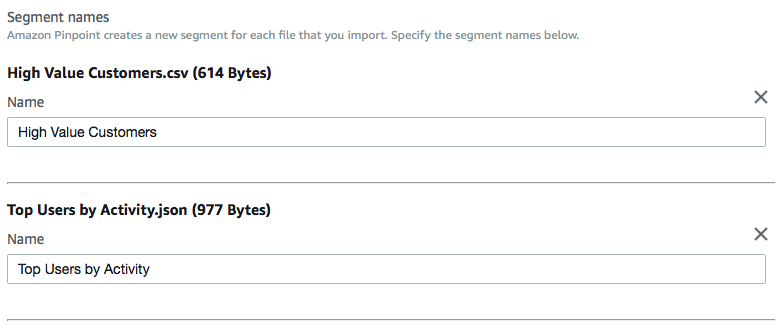
Anmerkung
Sie können den gleichen Namen für mehrere Segmente verwenden. Wenn Sie dies tun, erstellt Amazon Pinpoint ein bestimmtes Segment für jede Datei und weist jeder Datei eine eindeutige ID zu. Das Erstellungsdatum ist auch für jede Datei, die Sie importieren, etwas unterschiedlich. Anhand dieser Faktoren können Sie zwischen Segmenten unterscheiden, die den gleichen Namen haben.
-
Wenn Sie fertig sind, wählen Sie Create segment (Segment erstellen) aus.
Bevor Sie dieses Verfahren verwenden, um ein Segment zu importieren, müssen Sie zunächst einen Amazon S3 S3-Bucket erstellen und Ihre Datei in diesen Bucket hochladen. Sie können die Dateien für verschiedene Segmente in getrennten Ordnern anordnen. Wenn Amazon Pinpoint die Endpunkte oder Benutzer IDs für ein Segment importiert, schließt es die Dateien in allen Ordnern und Unterordnern ein, die zu dem von Ihnen angegebenen Amazon S3 S3-Speicherort gehören.
Eine Einführung in das Erstellen von Buckets und das Hochladen von Objekten finden Sie unter Was ist Amazon S3? im Amazon Simple Storage Service-Benutzerhandbuch.
Amazon Pinpoint kann nur ein Dateiformat (CSVoderJSON) pro Segment importieren, sodass der von Ihnen angegebene Amazon S3 S3-Pfad nur Dateien eines einzigen Typs enthalten sollte.
So importieren Sie ein Segment
Öffnen Sie die Amazon Pinpoint Pinpoint-Konsole unter https://console.aws.amazon.com/pinpoint/
. -
Wählen Sie auf der Seite All projects (Alle Projekte) das Projekt aus, dem Sie das Segment hinzufügen möchten.
-
Wählen Sie im Navigationsbereich die Option Segments (Segmente) aus.
-
Wählen Sie Create a segment (Segment erstellen) aus.
-
Wählen Sie unter Create a segment (Segment erstellen) die Option Import a segment (Segment importieren) aus.
-
Geben Sie unter Segmentname einen Namen für Ihr Segment ein.
-
Geben Sie für Amazon S3 URL den Speicherort des Amazon S3 S3-Buckets ein, der die Datei für Ihr Segment enthält. Die Adresse des Buckets muss das folgende Format haben:
s3://bucket-name/folder-nameAmazon Pinpoint importiert die Dateien aus dem angegebenen Pfad sowie aus allen Unterordnern in diesem Pfad.
-
Führen Sie unter IAMRolle einen der folgenden Schritte aus:
-
Wenn Amazon Pinpoint eine Rolle erstellen soll, die das Lesen aus einem Amazon-S3-Bucket ermöglicht, wählen Sie Automatisch eine Rolle erstellen aus. Geben Sie dann IAMunter Rolle einen Namen für die Rolle ein, die Sie erstellen.
-
Wenn Sie bereits eine IAM Rolle erstellt haben, die es Amazon Pinpoint ermöglicht, aus einem Amazon S3 S3-Bucket zu lesen, wählen Sie Eine bestehende Rolle auswählen. Wählen Sie dann für IAMRolle eine Rolle aus, die die entsprechenden Berechtigungen enthält.
Wenn Sie die IAM Rolle selbst erstellen möchten, finden Sie weitere Informationen unter IAMRolle für den Import von Endpunkten oder Segmenten im Amazon Pinpoint Developer Guide. Nachdem Sie die Rolle erstellt haben, geben Sie sie in der Amazon-Pinpoint-Konsole an.
-
-
Wählen Sie unter Welchen Dateityp importieren Sie entweder JavaScript Object Notation (JSON) oder Comma-Separated Values (CSV), je nachdem, welches Format die Datei hat, die Sie auf Amazon S3 hochgeladen haben.
-
Wählen Sie Create segment (Segment erstellen) aus.
Unterstützte Attribute
In der Tabelle in diesem Abschnitt werden die Attribute aufgeführt und beschrieben, die Sie in Endpunktdefinitionen angeben können, die Sie in Amazon Pinpoint importieren. Wenn Sie Segmente mithilfe von CSV Dateien importieren, sollten die Header in der Datei den Namen entsprechen, die in der Attributspalte angezeigt werden.
Bei JSON Dateien gibt ein Punkt im Attributnamen an, dass es sich bei dem Namen, der auf den Punkt folgt, um ein Objekt handelt, das in einem übergeordneten Objekt verschachtelt ist, dessen Name dem Wert vor dem Zeitraum entspricht. Eine JSON Datei, die die Demographic.Model Attribute Demographic.Make und enthält, hat beispielsweise die folgende Struktur:
{
...
"Demographic": {
...
"Make":"Apple",
"Model":"iPhone"
...
}
...
}Die vollständige JSON Struktur ähnelt stark der Beispiel-Endpunktanforderung in der Amazon Pinpoint API Reference. Es werden jedoch nicht alle Attribute im Endpunktanforderungsschema unterstützt, wenn Sie Segmente importieren, einschließlich EndpointStatus und EffectiveDate.
Damit ein benutzerdefiniertes Feld mehrere Werte enthältCSV, müssen Sie den Header replizieren und einen Wert pro Header beibehalten. Beispielsweise:
...,User.UserId, User.UserAttributes.new_multi_field,User.UserAttributes.new_multi_field
...,example-user-id-2,test10,test20Sie können Attributnamen, die als custom_attributeFirstName und LastName speichern möchten, können Sie benutzerdefinierte Attribute mit dem Namen User.UserAttributes.FirstName bzw. User.UserAttributes.LastName erstellen. Ein Attributname kann bis zu 50 Zeichen enthalten. Ein Attributwert kann bis zu 100 Zeichen enthalten. Bei den Attributnamen muss die Groß- und Kleinschreibung beachtet werden.
In muss JSON das benutzerdefinierte Attribut wie folgt formatiert sein. "Attributes":{"Ride":["Bus"]}
| Attribut | Beschreibung | ||||||
|---|---|---|---|---|---|---|---|
Address |
Die eindeutige Zieladresse für Nachrichten oder Push-Benachrichtigungen, die Sie an den Endpunkt senden, z. B. eine E-Mail-Adresse, eine Telefonnummer oder ein Gerätetoken. AnmerkungWenn es sich bei der Endpunktadresse um eine Telefonnummer handelt, müssen Sie sie im E.164-Format angeben. Weitere Informationen zum E.164-Format finden Sie unter E.164 |
||||||
Attributes. |
Ein benutzerdefiniertes Attribut, das den Endpunkt beschreibt. Sie können diesen Attributtyp als Auswahlkriterium verwenden, wenn Sie ein Segment erstellen. Sie können |
||||||
ChannelType |
Der Kanal, der beim Senden von Nachrichten oder Push-Benachrichtigungen an den Endpunkt verwendet werden soll. Beispielsweise:
|
||||||
Demographic.AppVersion |
Die Versionsnummer der Anwendung, die diesem Endpunkt zugeordnet ist. | ||||||
Demographic.Locale |
Das Gebietsschema des Endpunkts im folgenden Format: der Alpha-2-Code ISO 639-1en_US das Gebietsschema der USA in englischer Sprache. |
||||||
Demographic.Make |
Der Hersteller des Endpunktgeräts, z. B. apple oder samsung. |
||||||
Demographic.Model |
Der Modellname oder die Nummer des Endpunktgeräts, z. B. iPhone oder SM-G900F. |
||||||
Demographic.ModelVersion |
Die Modellversion des Endpunktgeräts. | ||||||
Demographic.Platform |
Das Betriebssystem des Endpunktgeräts, z. B. ios oder android. |
||||||
Demographic.PlatformVersion |
Die Version des Betriebssystems auf dem Endpunktgerät. | ||||||
Demographic.Timezone |
Die Zeitzone des Endpunkts als ZZ-DatenbankwertAmerica/Los_Angeles für Pacific Time (Nordamerika).AnmerkungDie folgenden Zeitzonen werden nicht mehr unterstützt und werden automatisch den unterstützten Zeitzonen zugeordnet.
|
||||||
EffectiveDate |
Datum und Uhrzeit der letzten Aktualisierung des Endpunkts im Format 8601. ISO2019-08-23T10:54:35.220Z für 10:54 Uhr am 23. UTC August 2019. |
||||||
Id |
Ein eindeutiger Bezeichner für den Endpunkt. | ||||||
Location.City |
Der Ort, an dem sich der Endpunkt befindet. | ||||||
Location.Country |
Der zweistellige Code im Alpha-2-Format ISO 3166-1US für die Vereinigten Staaten. |
||||||
Location.Latitude |
Der Breitengrad des Endpunktstandorts, auf eine Dezimalstelle gerundet. | ||||||
Location.Longitude |
Der Längengrad des Endpunktstandorts, auf eine Dezimalstelle gerundet. | ||||||
Location.PostalCode |
Die Postleitzahl oder die ZIP Postleitzahl für das Gebiet, in dem sich der Endpunkt befindet. | ||||||
Location.Region |
Der Name der Region, in der sich der Endpunkt befindet, z. B. ein Bundesland oder eine Provinz. | ||||||
Metrics. |
Eine benutzerdefinierte numerische Metrik, die Ihre Anwendung an Amazon Pinpoint für den Endpunkt meldet, z. B. die Anzahl der Sitzungen oder die Anzahl der verbleibenden Artikel in einem Einkaufswagen, um sie für Segmentierungszwecke zu verwenden. Sie können Diese benutzerdefinierten Werte können nur numerisch sein. Da sie numerisch sind, kann Amazon Pinpoint arithmetische Operationen dafür durchführen, z. B. Mittelwert- oder Summenbildung. |
||||||
OptOut |
Zeigt an, ob ein Benutzer angegeben hat, dass er von Ihnen keine Nachrichten und Push-Benachrichtigungen erhalten möchte. Zulässige Werte sind: ALL Der Benutzer hat sich abgemeldet und möchte keine Nachrichten oder Push-Benachrichtigungen erhaltenNONE, oder der Benutzer hat sich nicht abgemeldet und möchte alle Nachrichten und Push-Benachrichtigungen erhalten. |
||||||
RequestId |
Die eindeutige ID der letzten Anforderung zum Aktualisieren des Endpunkts. | ||||||
User.UserAttributes. |
Ein benutzerdefiniertes Attribut, das den Benutzer beschreibt. Sie können FirstName oder Age. |
||||||
User.UserId |
Eine eindeutige ID für den Benutzer. |
Sie können in jedem Projekt bis zu 250 benutzerdefinierte Attribute für Endpunkte und Benutzer erstellen. Weitere Informationen finden Sie unter Kontingente in Amazon Pinpoint im Amazon-Pinpoint-Entwicklerhandbuch.